Nový indikátor-appmenu v Mavericku rozbíjí nabídku LyX:nabídka aplikace se nezobrazuje ani v okně aplikace, ani v apletu. (Viz Zpráva o chybě.)
Existuje způsob, jak to obejít, když je chyba opravena, jak udělat výjimku pro applet, aby byl LyX ignorován a applet mohl být stále použit pro všechno ostatní? Něco podobného výjimkám Maximus.
Nejlepší odpověď
Spusťte aplikaci
-
Chcete-li spustit aplikaci (např.
gcalctool) s nabídkou v aplikaci, nikoli na panelu, spusťte v terminálu následující:UBUNTU_MENUPROXY= gcalctoolSpuštění aplikace s aktivovanou nabídkou v aplikaci a panelu, spusťte:
APPMENU_DISPLAY_BOTH=1 gcalctool -
Místo použití terminálu můžete použít Alt + F2 zkratka pro spuštění dialogového okna spuštění, do kterého byste zadali:
env UBUNTU_MENUPROXY= gcalctoolnebo
env UBUNTU_DISPLAY_BOTH=1 gcalctool
Upravit spouštěče aplikací v Ubuntu 10.10
Chcete-li usnadnit spouštění aplikace vždy se stejným nastavením nabídky aplikace, můžete upravit spouštěče aplikací v nabídce, na panelu gnome a na ploše:
-
Panel Gnome a plocha:jednoduše klikněte pravým tlačítkem myši na spouštěč, vyberte „Vlastnosti“ a před začátek přidejte
env UBUNTU_MENUPROXY=neboenv UBUNTU_DISPLAY_BOTH=1na hodnotu v poli „Příkaz“: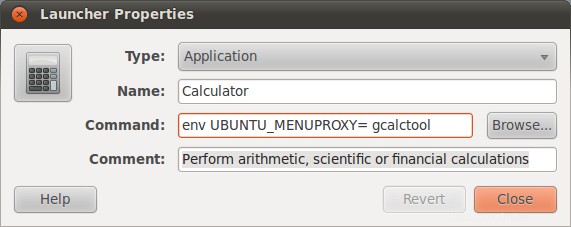
(zdroj:xrmb2.net) -
Nabídka:klikněte pravým tlačítkem na nabídku a vyberte „Upravit nabídky“. V novém okně najděte spouštěč, který chcete upravit, a klikněte na tlačítko „Vlastnosti“ vpravo. Opět jednoduše přidejte proměnné jako výše (nezapomeňte na ‚env‘), dvakrát klikněte na „Zavřít“ a měli byste být hotovi.
Upravte spouštěče v Unity založené na Compizu v Ubuntu 11.04
-
Špinavá metoda:Změňte soubor .desktop spouštěče v
/usr/share/applicationsadresář:-
Například spustit
gksudo gedit /usr/share/applications/gcalctool.desktop -
Nyní upravte
Exec=-line obsahuje jednu ze dvou proměnných shora, např.:Exec=env UBUNTU_MENUPROXY= gcalctool -
Uložte soubor a spuštění gcalctool ze spouštěcí lišty Unity by jej mělo spustit s nabídkou v aplikaci.
Nevýhody této metody:změní spouštěč pro všechny uživatele a pravděpodobně bude vrácena aktualizacemi systému.
-
-
Lepší metoda:
- Pokud již byl spouštěč přidán, odepnout jej z lišty.
-
Zkopírujte související soubor .desktop do svého domovského adresáře:
cp /usr/share/applications/gcalctool.desktop ~/.local/share/applications -
Stejně jako ve výše uvedené metodě upravte
Exec=-line obsahuje jednu ze dvou proměnných:Exec=env UBUNTU_MENUPROXY= gcalctool -
Nastavte soubor jako spustitelný:
chmod +x ~/.local/share/applications/gcalctools.desktop -
Spusťte Nautilus v této složce a dvakrát klikněte na soubor .desktop (který by měl v příkladu obsahovat pouze „Kalkulačka“):
nautilus ~/.local/share/applications -
Nyní byste měli na liště spouštěče vidět ikonu spouštěče – připněte si ji přes rychlý seznam a máte hotovo.
Poznámka: Aby výše fungovala s aplikacemi KDE, nahraďte UBUNTU_MENUPROXY= s QT_X11_NO_NATIVE_MENUBAR=1 .